Perbaiki jalur tujuan terlalu lama di Windows 10/11
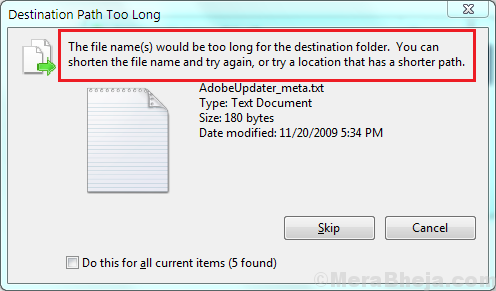
- 2949
- 583
- Karl O'Connell DDS
Saat kami memberi nama folder pada sistem Windows, perlu dipahami bahwa biasanya, Windows memiliki batas jumlah karakter yang dapat digunakan untuk memberi nama file karena memperpanjang jalur tujuan penjelajah file file. Namun, bahkan jika Anda dapat menamainya, mungkin tidak selalu mungkin untuk menyalinnya ke lokasi yang berbeda. Dalam situasi seperti itu, Anda akan mendapatkan kesalahan berikut:
“Jalur tujuan terlalu lama. Nama file akan terlalu lama untuk folder tujuan. Anda dapat mempersingkat nama file dan mencoba lagi, atau mencoba lokasi yang memiliki jalur yang lebih pendek."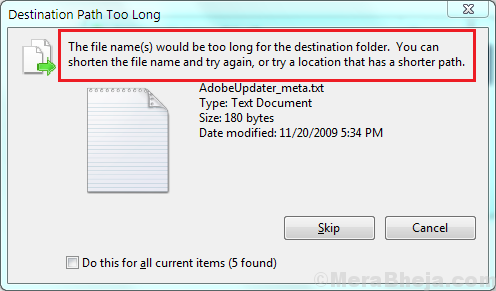
Menyebabkan
Penyebabnya adalah batasan dengan Perpustakaan API Win32.
Coba solusi berikut satu per satu untuk memperbaiki masalah:
1 ganti nama folder induk
2 Ubah nama file atau folder untuk sementara .txt
3 Aktifkan Dukungan Jalur Panjang Menggunakan Registry Editor
Daftar isi
- Solusi 1] Aktifkan Dukungan Jalur Panjang Menggunakan Registry Editor
- Solusi 2] Ganti nama folder induk
- Solusi 3] Ubah nama file atau folder sementara .txt
- Solusi 4] menggunakan prompt perintah yang ditinggikan
Solusi 1] Aktifkan Dukungan Jalur Panjang Menggunakan Registry Editor
Microsoft menyadari masalah yang disebutkan di sini. Perusahaan tidak secara langsung meningkatkan batas karena suatu alasan, tetapi membuatnya opsional untuk semua sistem yang berjalan di Windows 10 dibangun 1607 atau lebih lanjut.
Sebelum hal lain, perbarui sistem Windows Anda ke yang terbaru dibangun. Prosedur untuk memperbarui windows disebutkan di sini.
Setelah itu, aktifkan opsi melalui prosedur berikut:
1] tekan Menang + r untuk membuka jendela run dan ketik perintah Regedit. Tekan Enter untuk membuka editor registri.
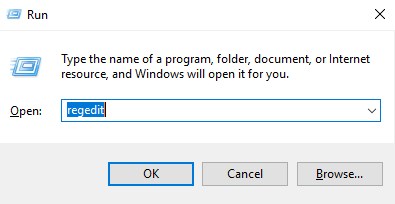
2] Arahkan ke kunci berikut di editor registri:
Hkey_local_machine \ system \ currentControlset \ control \ filesystem
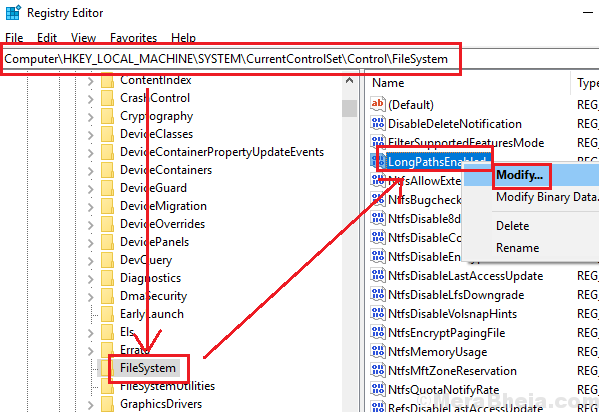
3] Di panel kanan, klik dua kali (atau klik kanan >> ubah) Longpathsenabled.
4] Atur data nilai 1 dan klik OKE untuk menyimpan pengaturan.
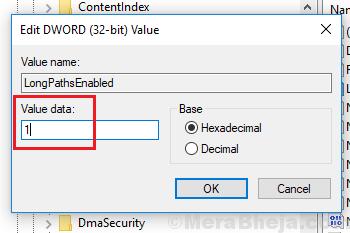
5] Mengulang kembali sistem dan periksa apakah itu membantu menyelesaikan masalah Anda.
Solusi 2] Ganti nama folder induk
Jika Anda menghadapi masalah saat menyalin salah satu atau sejumlah file atau folder, Anda mungkin hanya mempertimbangkan untuk memperpendek nama folder induk dan itu dapat memperbaiki masalah. Namun, orang mungkin tidak selalu ingin mengubah namanya. Bahkan lebih banyak jika jumlah file dan/atau folder banyak, opsi mungkin tidak layak.
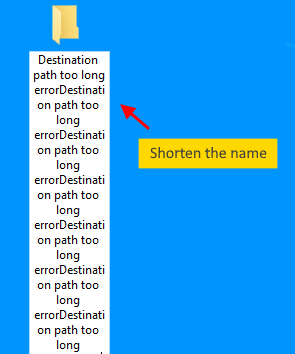
Solusi 3] Ubah nama file atau folder sementara .txt
File dengan .file txt memiliki batas yang lebih tinggi saat mentransfer. Dengan demikian, untuk sementara mengubah ekstensi file yang ingin Anda transfer ke .txt. Ini akan membuat file tidak dapat digunakan. Transfer file ke lokasi yang dimaksud dan kemudian ubah ekstensi ke yang asli.
Jika nama tidak menampilkan ekstensi file, buka file explorer.
Pergi ke Lihat >> Opsi >> Ubah Folder dan Opsi Pencarian >> Tab Lihat. 
Hapus centang pada kotak yang sesuai Sembunyikan ekstensi untuk jenis file yang diketahui. Klik Menerapkan kemudian OKE untuk menyimpan pengaturan.
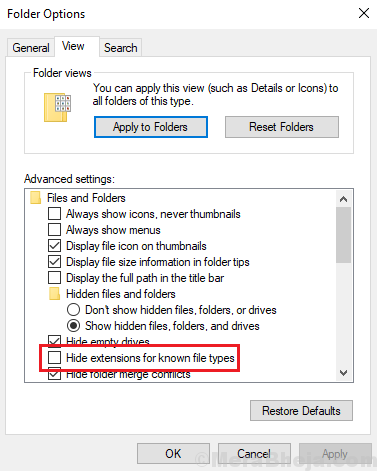
Solusi 4] menggunakan prompt perintah yang ditinggikan
Meskipun transfer langsung file mungkin tidak mungkin, kami dapat mencoba hal yang sama melalui baris perintah pada prompt perintah yang ditinggikan.
1] Cari prompt perintah di bilah pencarian windows. Klik kanan pada opsi dan pilih Run sebagai Administrator.
2] Ketik perintah berikut dan tekan Enter untuk menjalankannya:
Xcopy * File Explorer Path ke File Sumber * * File Explorer Path ke Tujuan * /O /X /E /H /K
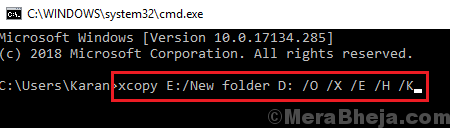
3] Verifikasi jika transfer berhasil.
Semoga membantu!
- « Memperbaiki upaya dilakukan untuk merujuk token yang tidak ada
- Perbaiki permintaan gagal karena kesalahan perangkat keras perangkat yang fatal di Windows 10/11 »

